win10系统账户图片怎么删除 Win10电脑账户头像上传方法
在Win10系统中,每个账户都可以设置自己的头像图片,这不仅可以个性化账户信息,还可以让账户更加个性化,但是有时候我们可能需要删除原有的账户头像,或者想要更换一个新的头像图片。那么在Win10电脑上,如何删除或更换账户头像呢?接下来我们就来详细说明一下Win10系统账户图片的删除和上传方法。
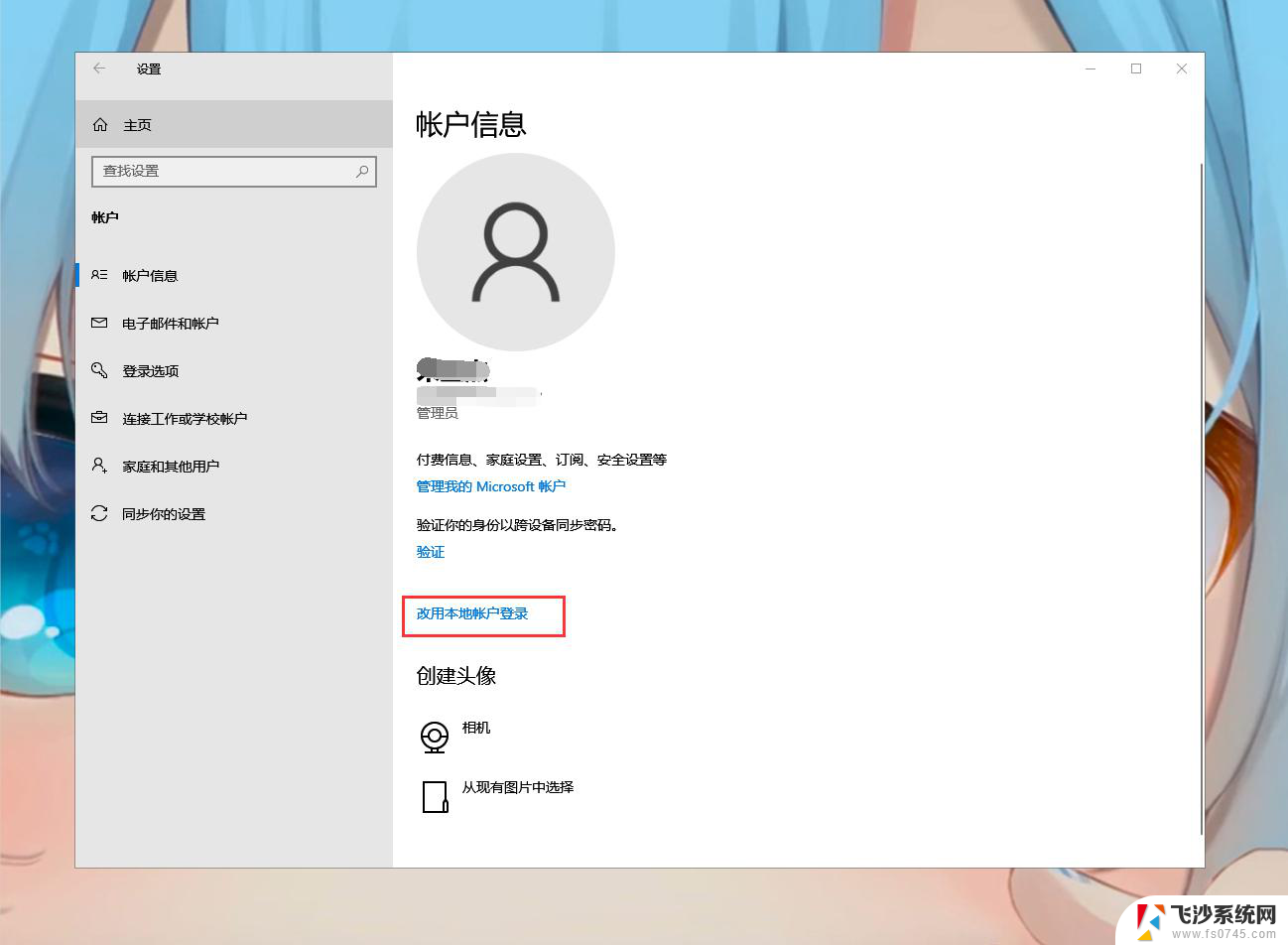
win10 电脑账户头像怎么删除?出于某种目的,我们需要将 win10系统 账户的头像去掉(改成默认状态),单就修改头像而言,是很简单的一件事,不过要删除掉账户头像且修改成 系统 默认头像就需要通过以下教程进行修改。
Win10 电脑账户头像怎么删除?
1、在开始菜单上方点击用户头像,选择更改账户设置。
2、在账户设置“你的头像”下方点击“浏览”。
3、在弹出的选择窗口上方地址栏输入以下路径后回车:
C:\Users\用户名\AppData\Roaming\Microsoft\ windows \AccountPictures
4、此时就可以删除(在图片上点击右键,选择“删除”即可)你不希望继续在用户设置中显示的头像了
注意: 即使是在此删除了全部头像,当前账户正在使用中的头像也不会被移除。若想恢复 windows10 默认的灰色头像,你需要手动进行替 换 ,方法如下:
1、还是在用户设置的窗口点击“浏览”按钮,在弹出的窗口地址栏输入以下路径后回车:
C:\ProgramData\Microsoft\User Account Pictures
2、此时你就会发现有很多不同尺寸的 win10 默认灰色头像,选择一个点击确定换上就好(一般来说尺寸大一点的比较清晰,bmp和png格式都可以)。
对于电脑账户头像怎么删除才能变成 系 统默认头像相信用户已经明白了,实际上只是清理掉曾经使用过的头像,并且改变当前头像做到的。
以上就是关于win10系统账户图片怎么删除的全部内容,有出现相同情况的用户就可以按照小编的方法了来解决了。
win10系统账户图片怎么删除 Win10电脑账户头像上传方法相关教程
-
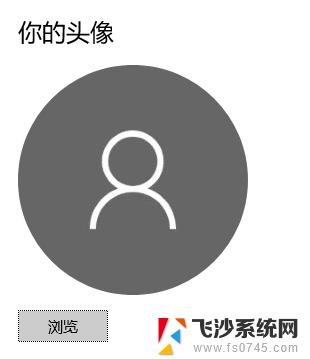 win10计算机账户头像删除 Windows10如何删除账户
win10计算机账户头像删除 Windows10如何删除账户2025-03-29
-
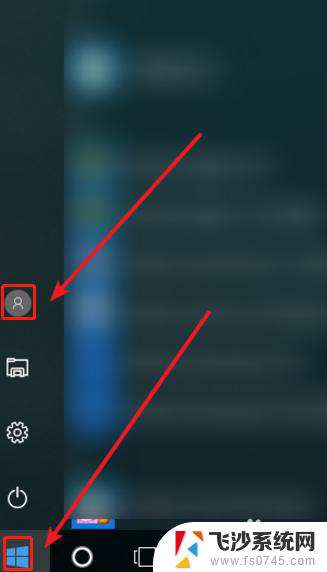 microsoft本地账户怎么删除 win10本地账户删除方法
microsoft本地账户怎么删除 win10本地账户删除方法2024-08-19
-
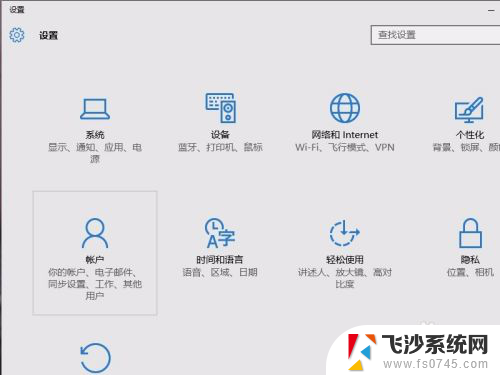
-
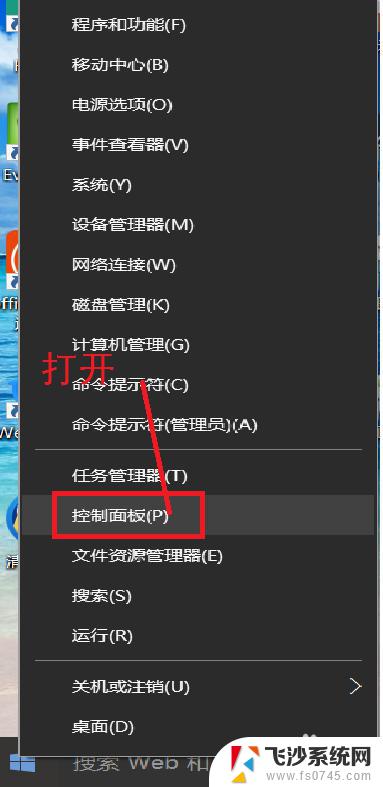 怎么删除windows10账户 Win10怎么删除用户账户和数据
怎么删除windows10账户 Win10怎么删除用户账户和数据2023-11-08
- windows怎么删除本地账户 Win10本地账户删除教程
- win10改用户图标 Win10如何更换账户头像
- 联想电脑怎么登陆microsoft账户 Win10系统怎样登录Microsoft账户
- win10命令行删除用户 Windows10怎么删除本地账户
- win10关闭本地账户 Win10本地账户删除步骤
- 多用户管理员删除不掉 Win10系统开机显示多个用户账户无法删除
- win8.1开始菜单改win10 Windows 8.1 升级到 Windows 10
- 文件:\windows\system32\drivers Win10系统C盘drivers文件夹可以清理吗
- windows10移动硬盘在电脑上不显示怎么办 移动硬盘插上电脑没有反应怎么办
- windows缓存清理 如何清理Win10系统缓存
- win10怎么调电脑屏幕亮度 Win10笔记本怎样调整屏幕亮度
- 苹果手机可以连接联想蓝牙吗 苹果手机WIN10联想笔记本蓝牙配对教程
win10系统教程推荐
- 1 苹果手机可以连接联想蓝牙吗 苹果手机WIN10联想笔记本蓝牙配对教程
- 2 win10手机连接可以卸载吗 Win10手机助手怎么卸载
- 3 win10里此电脑的文档文件夹怎么删掉 笔记本文件删除方法
- 4 win10怎么看windows激活码 Win10系统激活密钥如何查看
- 5 电脑键盘如何选择输入法 Win10输入法切换
- 6 电脑调节亮度没有反应什么原因 Win10屏幕亮度调节无效
- 7 电脑锁屏解锁后要按窗口件才能正常运行 Win10锁屏后程序继续运行设置方法
- 8 win10家庭版密钥可以用几次 正版Windows10激活码多少次可以使用
- 9 win10系统永久激活查询 如何查看Windows10是否已经永久激活
- 10 win10家庭中文版打不开组策略 Win10家庭版组策略无法启用怎么办